移动电话的交换设置
仅限(教师/员工)的交换邮件
以下链接显示如何使用运行Android或iOS的Microsoft Outlook应用程序配置移动设备。您可以免费下载Microsoft Outlook应用程序谷歌播放商店(Android设备)或Apple App Store.(iOS设备)。**Clarion只支持官方Microsoft Outlook应用程序与电子邮件一起使用。
基于Android的设备
以下配置步骤基于使用官方Microsoft Outlook应用程序的Android设备,您可以免费下载谷歌播放商店。Clarion只支持官方Microsoft Outlook应用程序与电子邮件一起使用。
1.出去Google Play商店并搜索Microsoft Outlook应用程序并安装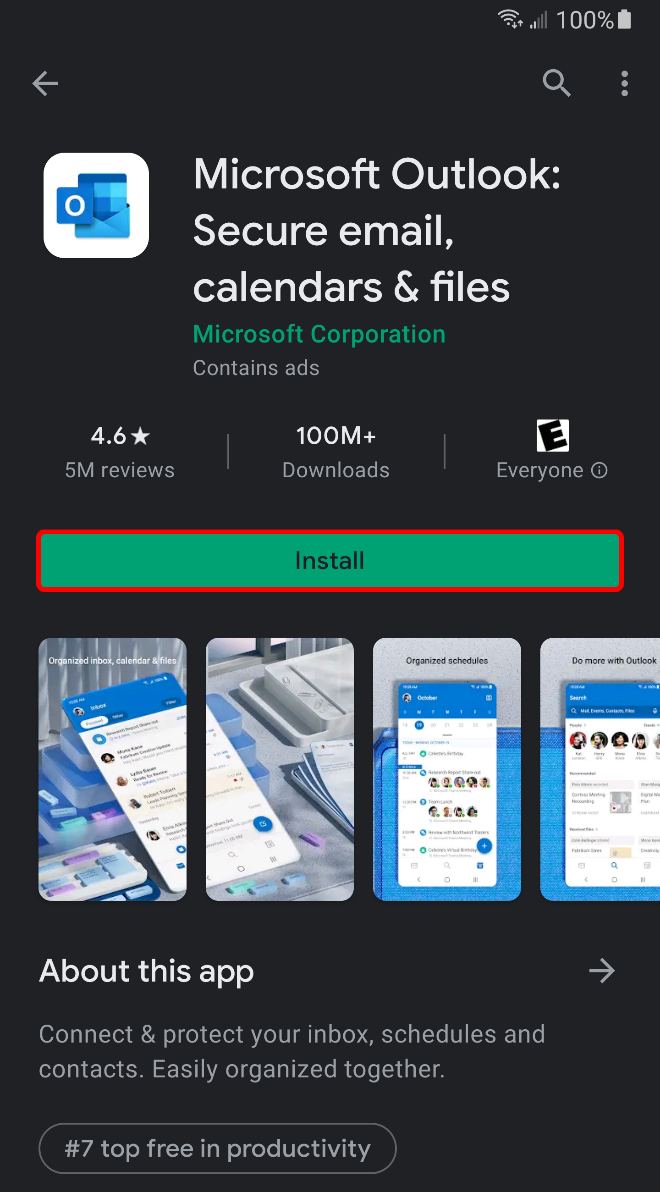
2.打开Microsoft Outlook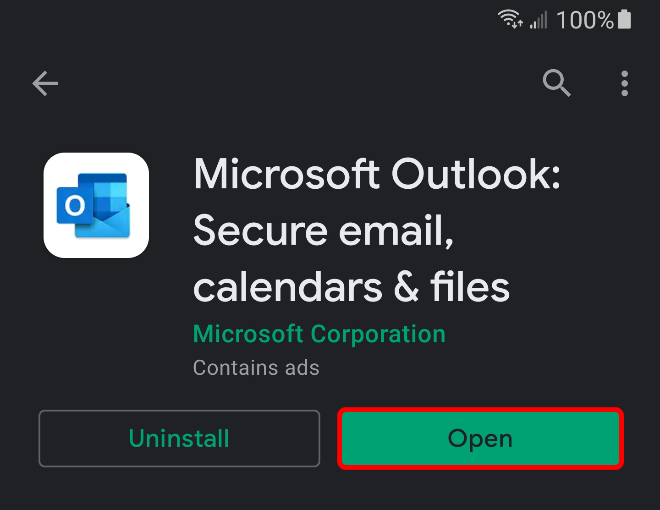
3.选择添加帐户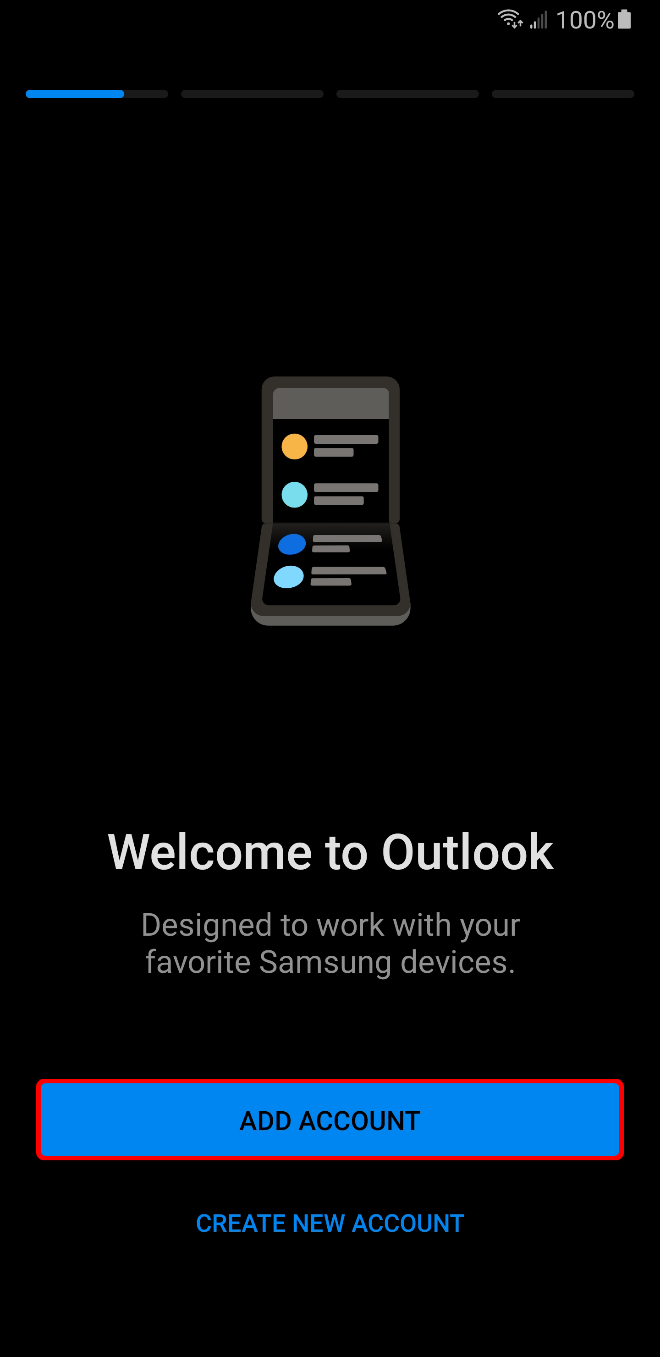
4.输入您的Clarion Eagle Mail电子邮件地址并继续(例如:username@www.pumanvillage.com)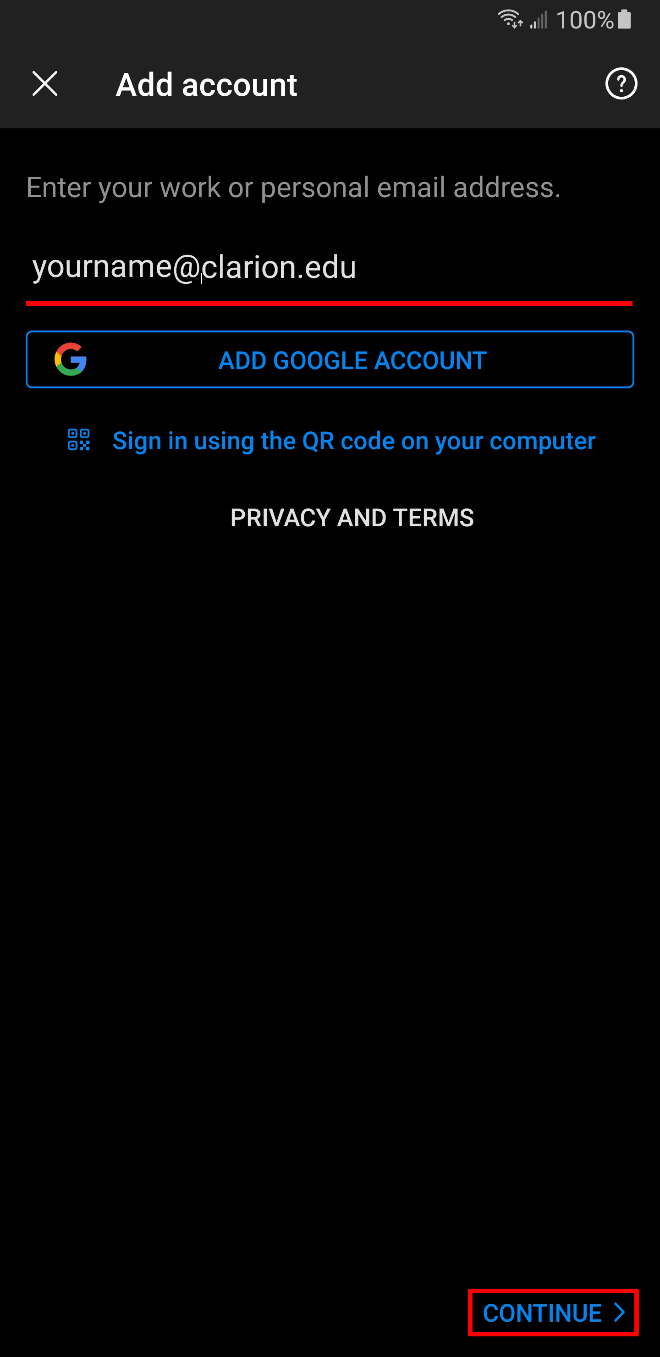
5.输入您的Clarion Eagle邮件密码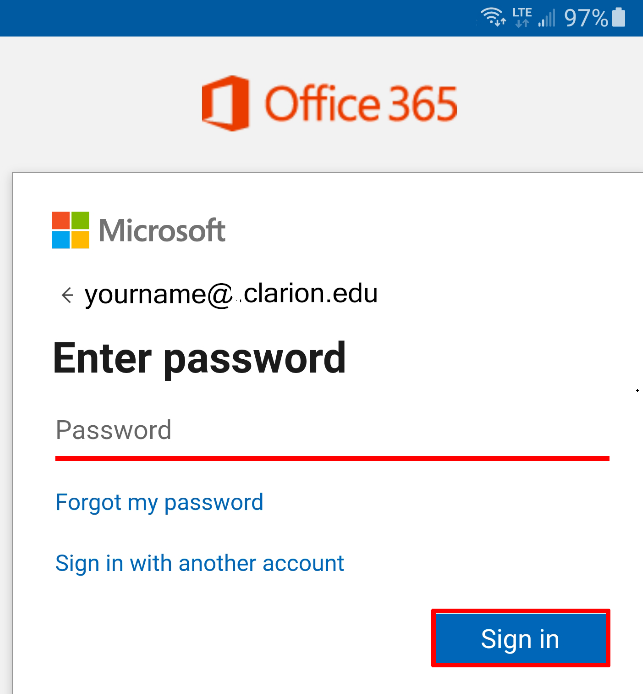
**如果设置了多表身份验证,系统将提示您通过短信或Microsoft Authenticator应用程序提示批准登录。
如果您看到“使用Microsoft”消息的“共享诊断信息”,您只需单击[下一步],[拒绝],&[继续前景]如果/在提示时。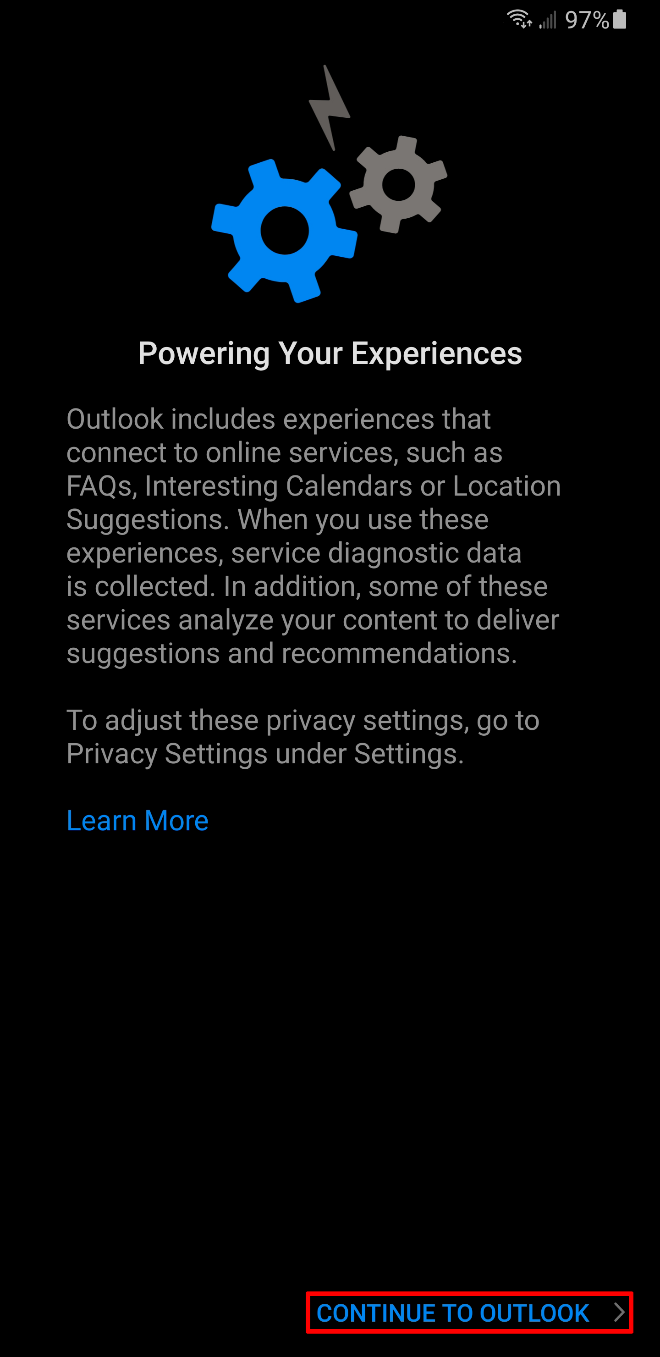
6.点击设备“主页”按钮将带回到主屏幕
基于iPhone / IOS的设备
以下配置步骤基于iOS设备(如iPhone或iPad)使用官方Microsoft Outlook应用程序,您可以在Google Play商店免费下载。Clarion只支持官方Microsoft Outlook应用程序与电子邮件一起使用。
1.出去Apple'App Store'并搜索MicrosoftOutlook应用程序,下载和安装
2.打开Outlook应用程序
3.键入eagle mail帐户用户名(例子:jdow@www.pumanvillage.com)
4.单击“添加帐户”按钮
5.输入您的Clarion Eagle邮件密码
**如果设置了多表身份验证,系统将提示您通过短信或Microsoft Authenticator应用程序提示批准登录。
